华硕笔记本重装教程(一步步教你重装华硕笔记本系统,让电脑焕然一新)
随着时间的推移,华硕笔记本的系统可能会变得缓慢或出现各种问题。这时候,重装系统是解决问题的最佳选择。本文将为您详细介绍如何重装华硕笔记本的操作步骤和注意事项,让您的电脑焕然一新。
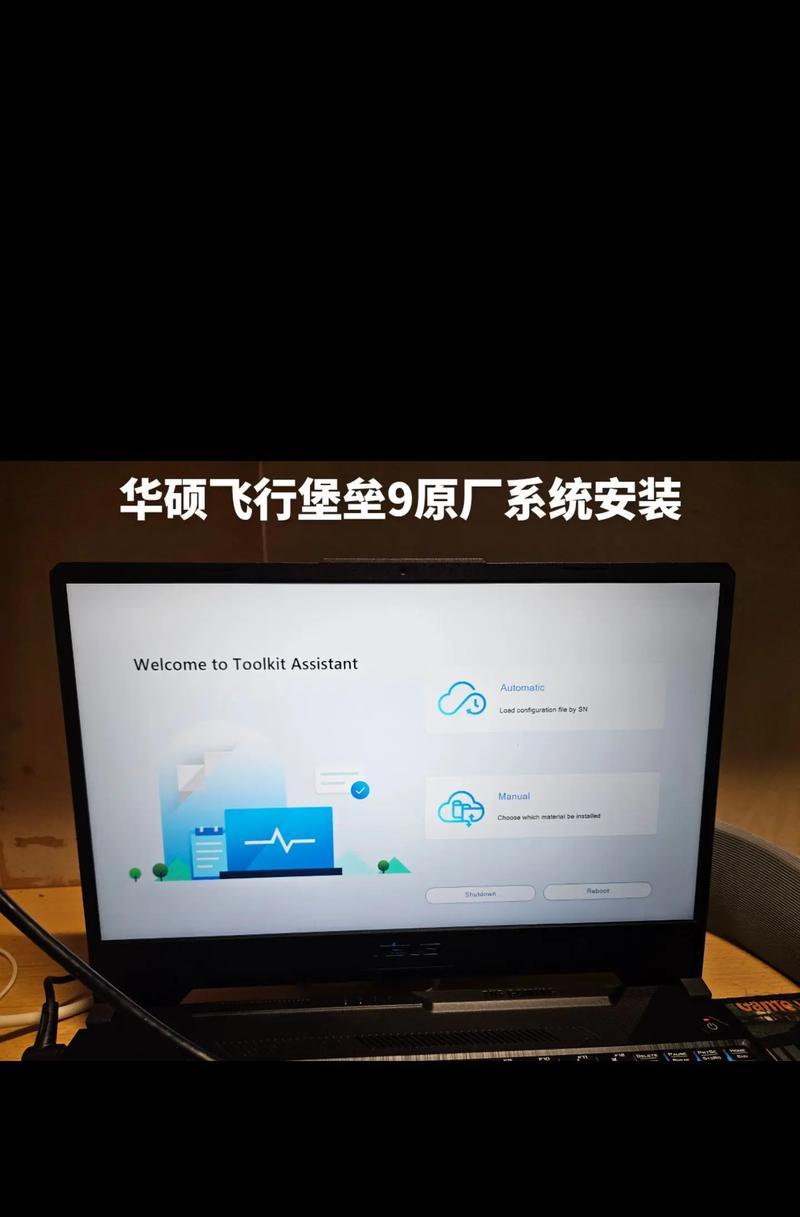
1.准备工作:备份重要数据和文件
在开始重装之前,务必备份您的重要数据和文件,以免丢失。可以使用外部存储设备或云存储来进行备份,确保数据安全。

2.下载系统镜像文件
访问华硕官方网站,下载适用于您的笔记本型号的系统镜像文件,并将其保存到可访问的位置。确保选择正确的操作系统版本和语言。
3.制作启动盘
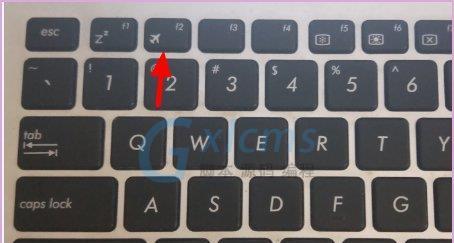
使用一个空白的USB闪存驱动器制作一个可启动的安装盘。可以使用第三方软件如Rufus或官方工具创建启动盘。插入USB闪存驱动器并按照软件提示进行操作。
4.进入BIOS设置
重启您的华硕笔记本,并在开机画面出现时按下相应的按键(通常是F2、Del或Esc键)进入BIOS设置。在其中找到“Boot”选项,并将启动顺序设置为先从USB设备启动。
5.启动安装盘
将制作好的启动盘插入华硕笔记本的USB接口,然后重启电脑。稍等片刻,系统将自动从USB设备启动。
6.进入安装界面
在安装界面中,选择适当的语言和其他首选项,然后点击“下一步”继续。接下来,点击“安装”开始安装过程。
7.选择系统分区
在分区选择界面中,选择需要安装系统的磁盘分区,并点击“下一步”继续。如果您想要清空硬盘并重新分区,请选择“自定义”选项。
8.安装系统
系统开始安装过程后,耐心等待。这个过程可能会持续一段时间,取决于系统镜像文件的大小和您的硬件性能。
9.完成系统设置
系统安装完成后,根据提示完成一些基本的系统设置,如选择时区、输入用户名和密码等。
10.安装驱动程序
打开华硕官方网站,在支持页面下载并安装适用于您笔记本型号的最新驱动程序。这将确保您的硬件设备能够正常工作。
11.安装必要的软件
根据个人需要,安装必要的软件,如办公软件、浏览器、杀毒软件等。请确保从官方网站或可靠的来源下载软件,以避免安全风险。
12.恢复备份数据
将之前备份的重要数据和文件复制回您的笔记本。确保文件的完整性和正确性。
13.更新系统和驱动
打开系统设置,检查是否有系统更新可用,并下载安装最新的补丁和驱动程序。这将提升系统性能和稳定性。
14.清理和优化
使用一些系统清理工具,如磁盘清理和优化软件,清理垃圾文件和不必要的程序,以保持系统的良好运行状态。
15.验证系统功能
重新启动华硕笔记本并验证所有功能是否正常工作。确保无异常和错误,并且系统运行顺畅。
通过本文所介绍的华硕笔记本重装教程,您可以轻松地解决系统问题,并且让电脑焕然一新。在重装过程中,请务必备份重要数据,注意驱动程序和软件的安装,以及进行系统清理和优化。相信通过这些步骤,您的华硕笔记本将能够恢复到良好的运行状态。
标签: 华硕笔记本重装教程
相关文章

最新评论